Startmenuexperiencehost.exe - Cos'è e Come Disabilitarlo
3 min. read
Published on
Key notes
- StartMenuExperienceHost.exe è associato allo Shell Host e governa la GUI del menu Start.
- Non è consigliabile disattivarlo perché la funzionalità GI di base non funzionerà più.
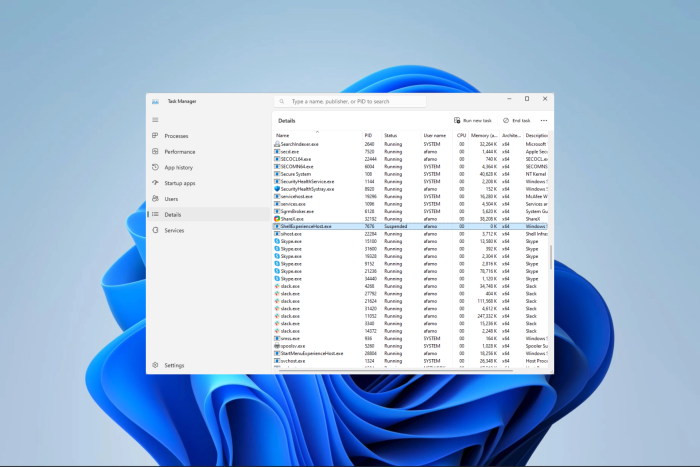
Questo articolo esplora StartMenuExperienceHost.exe e ne descrive in dettaglio l’utilizzo e i modi per disabilitarlo, se previsto.
Prima di approfondire l’argomento, dovresti notare che questo processo è parte integrante del sistema operativo Windows e disabilitarlo significherà che alcuni processi potrebbero non funzionare come previsto.
Cos’è l’host dell’esperienza del menu Start?
StartMenuExperienceHost.exe era associato al menu Start di Windows 10 ed è stato trasferito all’ultima edizione del sistema operativo.
Questo processo gestisce la GUI, le animazioni e altri elementi visivi del menu Start di Windows, come funzionalità di ricerca, riquadri e opzioni di personalizzazione.
Funziona in background e viene avviato automaticamente quando gli utenti accedono a un account utente.
Inoltre, è stato integrato con il framework ShellExperienceHost.exe (Shell Experience Host), che è responsabile dell’interfaccia utente grafica.
L’arresto o la disabilitazione del processo StartMenuExperienceHost.exe rimuoverà la funzionalità del menu Start e comporterà il mancato aggiornamento dei riquadri attivi, nonché altri problemi dell’interfaccia utente.
Se devi disabilitare questo processo, ti mostriamo le migliori opzioni di seguito.
Come disabilito l’exe StartMenuExperienceHost?
1. Utilizzando il Task Manager
- Premi Ctrl + Maiusc + Esc per aprire Task Manager.
- Fai clic sul menu Dettagli nel riquadro di sinistra.
- Scorri verso il basso fino a StartMenuExperienceHost.exe, fai clic su di esso e fai clic sul pulsante Termina attività.
Utilizzando questo metodo, StartMenuExperienceHost.exe verrà chiuso finché non cambi account utente o riavvii il computer.
2. Utilizzo dei criteri di gruppo
- Premi Windows + R, digita cmd e premi Ctrl + Maiusc + Invio.
- Una volta aperto il terminale, digita lo script seguente e premi Invio.
taskkill /f /im StartMenuExperienceHost.exe
Tieni presente che ciò terminerà StartMenuExperienceHost.exe solo fino al successivo riavvio o finché non cambi account utente.
3. Modifica l’estensione del file
- Premi Ctrl + Maiusc + Esc per aprire Task Manager.
- Fai clic sul menu Dettagli nel riquadro di sinistra.
- Scorri verso il basso fino a StartMenuExperienceHost.exe, fai clic con il pulsante destro del mouse e seleziona Apri percorso cartella.
- Fai clic con il tasto destro su StartMenuExperienceHost.exe e selezionare l’icona di rinomina.
- Aggiungi un’estensione come .bat al nome e salva il file.
- In questo modo, il sistema non sarà più in grado di accedere al file e lo spegneresti definitivamente.
Ecco qua. StartMenuExperienceHost.exe è un processo importante sul tuo computer, ma utilizzando una delle soluzioni consigliate in questo articolo, potresti disattivarlo.
È importante sottolineare che dovresti leggere la nostra guida se non riesci ad aprire Task Manager. Per conoscere altri processi, potresti consultare il nostro articolo Che cos’è TextInputHost.exe.
Per saperne di più su file simili, abbiamo una guida su Aggregator Host, quindi da non perdere.
Contattaci nella sezione commenti qui sotto e dicci se conosci altri modi per terminare questo processo.

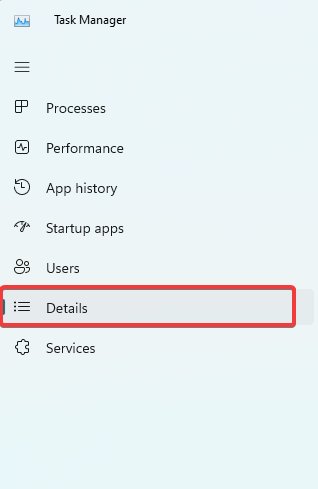
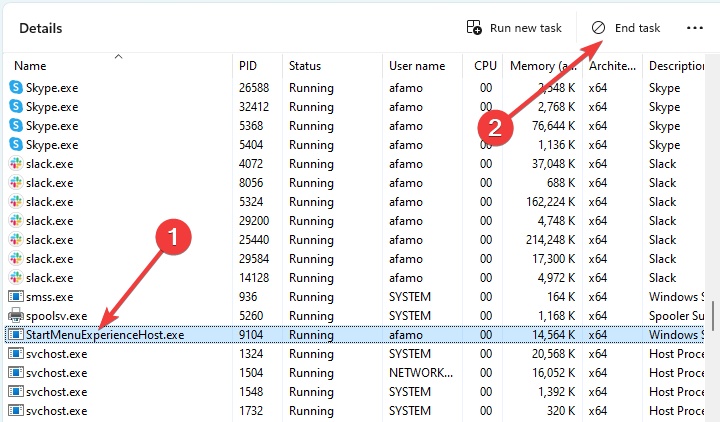
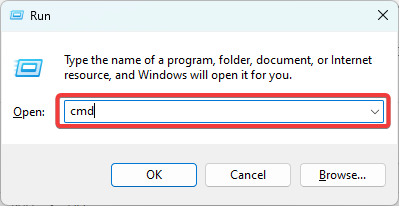
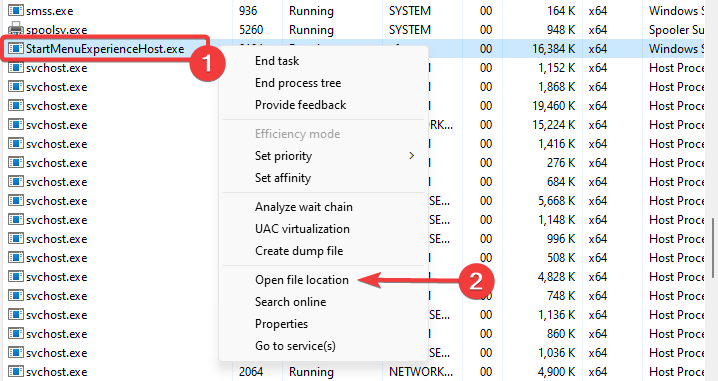






User forum
0 messages